Klausimas
Problema: kaip pašalinti Advanced Mac Cleaner?
Sveikinimai. Jau kurį laiką kovoju su programa, kuri tiesiog nepaliks mano įrenginio, kad ir kaip būtų (beje, esu „Mac“ vartotojas). Šiai programai negaliu kreiptis nieko, išskyrus Advanced Mac Cleaner virusą. Nuolat matau, kaip jis veikia aktyvumo monitoriuje.
Netgi rankiniu būdu ją uždarius, ilgai neužtruks, kol programėlė vėl automatiškai pasirodys veikiančių programų sąraše. Kaip vieną kartą ir visiems laikams pašalinti iš kompiuterio „Advanced Mac Cleaner“?
Išspręstas atsakymas
Techniškai „Advanced Mac Cleaner“ nėra virusas. Nepaisant to, tai yra abejotina programa, kuri ateina į kompiuterius kartu su kitomis trečiųjų šalių programomis, įskaitant nemokamas ir bendro naudojimo programas. Kitaip tariant, šis paketinis produktas paprastai įdiegiamas sistemoje neprašant tinkamo naudotojų leidimo. Be to, programa patenka į sistemą dėl klaidingų „flash“ grotuvo atnaujinimų, „MPlayerX“, įvairių programinės įrangos diegimo programų ir techninės pagalbos sukčiavimo.
Nepaisant to, žinoma, kad „Advanced Mac Cleaner“ automatiškai platina kompiuterių sistemas Trojos virusų, tokių kaip OSX/Shlayer ir CrescentCore. Kai tokio tipo kenkėjiškos programos patenka į įrenginį, jos automatiškai paleidžia „Advanced Mac Cleaner“ ir kitų nesąžiningų programų atsisiuntimo procesą.
Ši platinimo praktika yra neįprasta tarp patikimų ir teisėtų programų, todėl ją naudojančios programos dažnai vadinamos šiek tiek kenkėjiškomis. Nepaisant to, „Advanced Mac Cleaner“ ekspertams rūpi ne tik platinimas. Ši programa užsitarnavo abejotiną reputaciją ir dėl savo veikimo principo.
Išplėstinė „Mac Cleaner“.[1] po sėkmingo įdiegimo numeta failą Advanced Mac Cleaner_mfoawmcban.pkg į kompiuterio sistemą. Anot „VirusTotal“, 11 AV variklių šį komponentą pastebėjo kaip įtartiną ir kenkėjišką.[2] PUP buvo aptiktas kaip Gen: Variant. Taikymas. MAC.AMCleaner.1., OSX / atsisiuntimo programos variantas. Agentas. B Potencialiai nepageidaujama, PUA.OSX.Downloader, Osx. Kenkėjiška programa. Agentas-1475634, Trojos arklys. Taikymas. MAC.AMCleaner.1 ir kt.
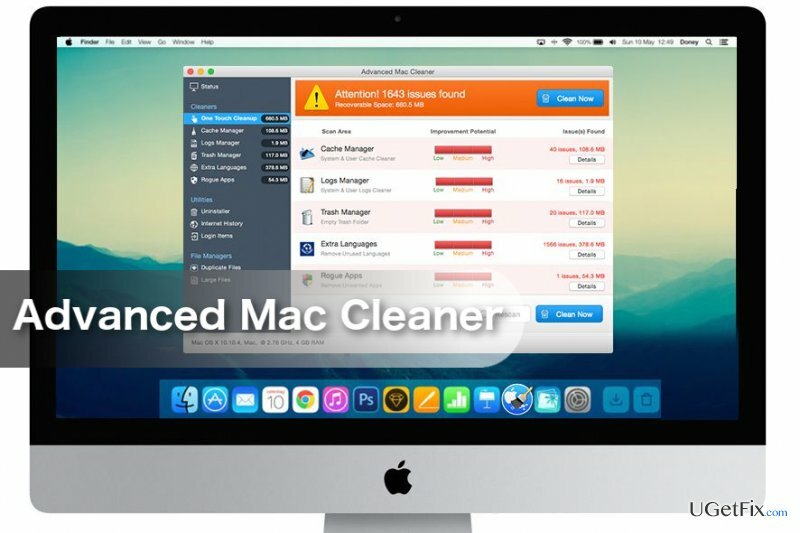
Be to, šis „Mac OS X“ optimizavimo įrankis atlieka sudėtingą kompiuterinę diagnostiką, išsprendžia aptiktas problemas ir padidina sistemos našumą. Nepaisant to, vartotojai iš tikrųjų praneša, kad programos nuskaitymo rezultatai yra įtartini ir galbūt perdėta, siekiant išgąsdinti vartotojus, kad jie manytų, kad jų įrenginiai yra kritinėje padėtyje valstybė.
Tiesa ta, kad Advanced Mac Cleaner vargu ar išspręs kokių nors problemų, nepaisant to, ar jos egzistuoja, ar ne. Tai taip pat nepadidins kompiuterio našumo. Manoma, kad problemos, kurias ji aptinka, yra skirtos įtikinti vartotojus, kad jiems reikia įsigyti mokamą „Mac Cleaner“ versiją. Tikėtina, kad naudodami šį įrankį gausite šimtus netikrų neegzistuojančių sistemos klaidų.
Iššokantieji langai, atsirandantys po automatiškai suplanuotų sistemos nuskaitymų, yra dar viena gąsdinimo taktika, kurios turi laikytis programa, kad vartotojas gautų visą programos versiją. Šie pranešimai gali pasirodyti netikėtai ir veikti kitose programose, trukdydami normaliam įrenginio veikimui. To niekas nesitikėtų iš sudėtingos sistemos optimizavimo programinės įrangos.
Tačiau Advanced Mac Cleaner nėra vienintelis, skatinantis tokį veikimo būdą. Kita nesąžininga saugos programinė įranga[3] tokie kaip „Mac Adware Cleaner“, „Mac Ads Cleaner“ ir „Smart Mac Booster“ yra identiški šiam produktui ir taip pat yra skirti atsisakyti klaidingų įspėjimų ir išgąsdinti vartotojus, kad gautų daugiau mokėjimų naudojant išplėstinę versiją programa.
Žinoma, programų kūrėjai ateityje gali ištaisyti šiuos trūkumus, tačiau iki šiol tikrai yra geresnės reputacijos programinės įrangos, kurią galite naudoti vietoje Advanced Mac Cleaner. Atsižvelgdami į tai, kad daugeliui vartotojų buvo sunku pašalinti šią programą iš savo kompiuterinių sistemų, nes ji įsijungia pati per kiekvieną paleidimo procesą, nusprendėme padėti aukoms. Todėl rekomenduojame pašalinti šią programą iš savo kompiuterio, naudojant mūsų rekomenduojamą metodą:
Kaip pašalinti Advanced Mac Cleaner iš Mac?
Norėdami pašalinti šiuos failus, turite įsigyti licencijuotą versiją „Mac“ skalbimo mašina X9 „Mac“ skalbimo mašina X9 pašalinkite programinę įrangą.
Geriausias būdas pašalinti bet kokį virusą yra nuskaityti sistemą naudojant galingą apsaugą programa, galinti aptikti nesąžiningą saugos programinę įrangą ir pašalinti ją iš įrenginio sistema. Be to, jei jūsų kompiuterinė sistema patyrė kokių nors problemų, pabandykite išspręsti problemas naudodami programinę įrangą, pvz., Reimage„Mac“ skalbimo mašina X9.
1 būdas. Pašalinimas rankiniu būdu
Norėdami pašalinti šiuos failus, turite įsigyti licencijuotą versiją „Mac“ skalbimo mašina X9 „Mac“ skalbimo mašina X9 pašalinkite programinę įrangą.
Tačiau, jei jūsų antivirusinė programinė įranga negali aptikti Advanced Mac Cleaner ir norite užbaigti pašalinimą rankiniu būdu, turėtumėte atlikti šiuos nurodymus:
- Atsisakykite Išplėstinė „Mac Cleaner“. programą pasirinkdami "Meniu" ir "Pasitrauk."
- Tada atidarykite Rasti meniu viršutinėje ekrano dalyje, pasirinkite Raskite bibliotekos katalogą. Paspauskite ir palaikykite Parinkčių klavišas (Alt). jei biblioteka nepasirodo.
- Patekę į biblioteką, ieškokite Talpykla ir pašalinti visus Išplėstiniai su „Mac Cleaner“ susiję aplankai, jei rasi.
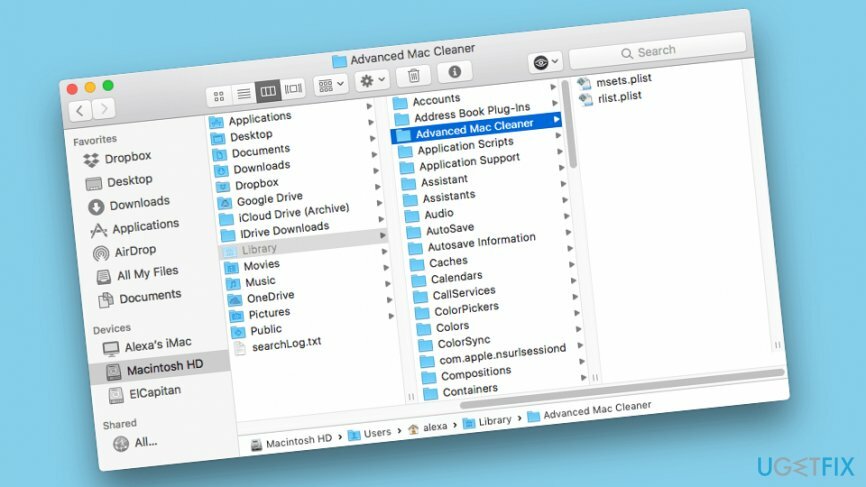
- Grįžę į biblioteką, atidarykite Programų katalogas.
- Surask Advanced Mac Cleaner aplankas ir ištrinkite jį nuvilkdami į šiukšlių katalogas apatiniame doke.
- Tada atidarykite Rasti meniu dar kartą ir pasirinkti Apsaugos tuščios šiukšliadėžės parinktis.
- Galiausiai iš naujo paleiskite „Mac“.
2 būdas. Žingsnis po žingsnio vadovas
Norėdami pašalinti šiuos failus, turite įsigyti licencijuotą versiją „Mac“ skalbimo mašina X9 „Mac“ skalbimo mašina X9 pašalinkite programinę įrangą.
Štai dar vienas būdas atsikratyti visų komponentų, susijusių su „Advanced Mac Cleaner“:
- Rask savo Finder paslaugas, spustelėkite Eikite į meniu ir įveskite tai: ~/Library/LaunchAgents/.
- Atsidarius šiam aplankui, ieškokite kito pavadinto failo com.pcv.hlpramc.plist.
- Raskite jį ir įdėkite į Šiukšliadėžė katalogas.
- Po to spustelėkite Eikite į meniu viduje konors Finder ir įveskite tai: /Biblioteka/Programų palaikymas.
- Ieškokite komponento pavadinimu amc ir suraskite jį į Šiukšliadėžė taip pat.
- Taip pat suraskite Išplėstinė „MacCleaner“. failą ir įdėkite jį į Šiukšliadėžė taip pat.
- Tada eikite į Programų aplankas ir ieškoti Išplėstinė „Mac Cleaner“..
- Vilkite programą į Šiukšliadėžė skyrių ir ištuštinkite Šiukšliadėžė.
- Po to eikite į Apple meniu ir spustelėkite Sistemos nuostatos.
- Pasirinkite Vartotojai ir grupės variantas.
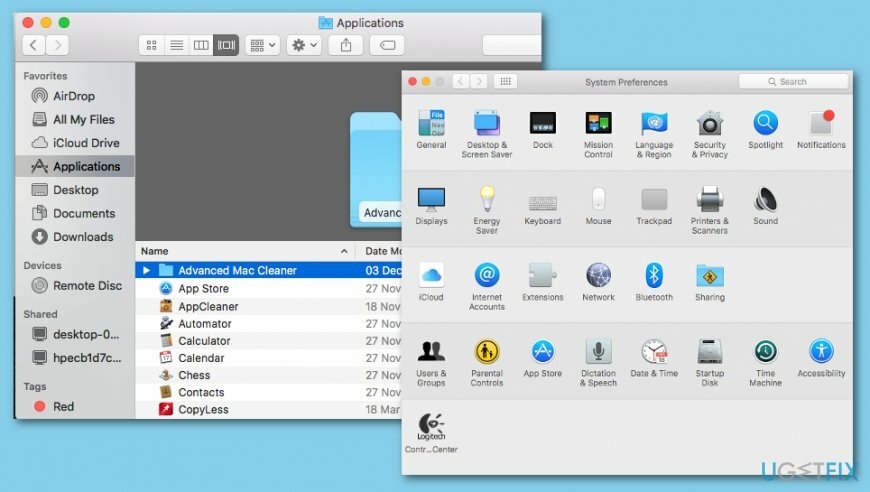
- Pasirinkite savo Vartotojo vardas ir pasirinkti Prisijungtidaiktų.
- Jei rasite ką nors susijusio su Išplėstinė „Mac Cleaner“ programinė įranga, pasirinkite “-“ ženklą šalia komponento, kad jį pašalintumėte.
Norime aiškiai pasakyti, kad norėdami tinkamai pašalinti Advanced Mac Cleaner iš kompiuterio, turite įsitikinti, kad kiekvienas šios programos failas yra pašalintas iš įrenginio. Gali būti, kad programa pakeis jūsų pagrindinį puslapį oficialia Advanced Mac Cleaner svetaine.
Jei taip atsitiks, atidžiai patikrinkite, ar kiekvienoje kompiuterio naršyklėje nėra potencialiai nepageidaujamų komponentų, ištrinkite juos, jei tokių radote, ir iš naujo nustatykite naršyklę vadovaudamiesi oficialiomis gairėmis.
Atsikratykite programų vienu paspaudimu
Galite pašalinti šią programą naudodami nuoseklų vadovą, kurį jums pateikė ugetfix.com ekspertai. Kad sutaupytumėte jūsų laiką, taip pat parinkome įrankius, kurie padės šią užduotį atlikti automatiškai. Jei skubate arba manote, kad neturite pakankamai patirties, kad patys pašalintumėte programą, naudokite šiuos sprendimus:
Pasiūlyti
daryk tai dabar!
parsisiųstipašalinimo programinė įrangaLaimė
Garantija
Jei nepavyko pašalinti programos naudojant, praneškite mūsų palaikymo komandai apie savo problemas. Įsitikinkite, kad pateikiate kuo daugiau informacijos. Praneškite mums visą informaciją, kurią, jūsų manymu, turėtume žinoti apie jūsų problemą.
Šiame patentuotame taisymo procese naudojama 25 milijonų komponentų duomenų bazė, kuri gali pakeisti bet kokį pažeistą ar trūkstamą failą vartotojo kompiuteryje.
Norėdami taisyti sugadintą sistemą, turite įsigyti licencijuotą kenkėjiškų programų šalinimo įrankio versiją.

Privati interneto prieiga yra VPN, kuris gali užkirsti kelią jūsų interneto paslaugų teikėjui vyriausybė, o trečiosios šalys negalės stebėti jūsų prisijungimo ir leidžia jums likti visiškai anonimiškais. Programinė įranga teikia specialius serverius, skirtus torrentams ir srautiniam perdavimui, užtikrindama optimalų našumą ir nelėtindama jūsų. Taip pat galite apeiti geografinius apribojimus ir be apribojimų peržiūrėti tokias paslaugas kaip „Netflix“, BBC, „Disney+“ ir kitas populiarias srautinio perdavimo paslaugas, nepaisant to, kur esate.
Kenkėjiškų programų atakos, ypač išpirkos reikalaujančios programos, kelia didžiausią pavojų jūsų nuotraukoms, vaizdo įrašams, darbo ar mokyklos failams. Kadangi kibernetiniai nusikaltėliai naudoja patikimą šifravimo algoritmą duomenims užrakinti, jo nebegalima naudoti tol, kol nebus sumokėta išpirka bitkoinu. Užuot mokėję įsilaužėliams, pirmiausia turėtumėte pabandyti naudoti alternatyvą atsigavimas metodus, kurie galėtų padėti atkurti bent dalį prarastų duomenų. Priešingu atveju galite prarasti pinigus ir failus. Vienas geriausių įrankių, galinčių atkurti bent kai kuriuos užšifruotus failus – Data Recovery Pro.